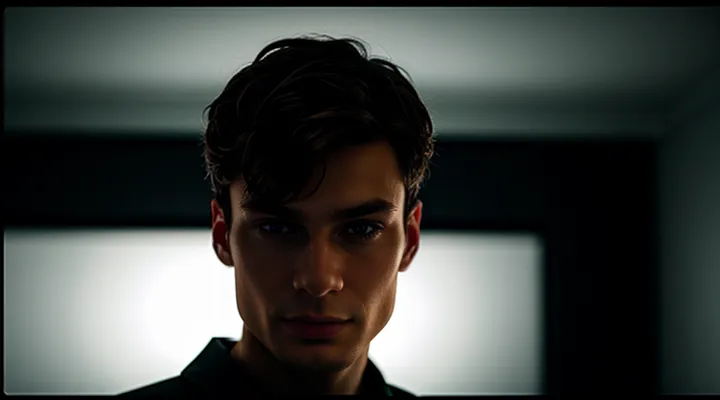Общие способы
Через интерфейс операционной системы
Панель быстрых настроек
Панель быстрых настроек — это удобный инструмент для управления основными функциями смартфона без необходимости заходить в настройки. Она обычно вызывается свайпом вниз от верхнего края экрана.
Чтобы выключить фонарик, откройте панель быстрых настроек. Найдите значок фонарика — он часто выглядит как стилизованная иконка вспышки. Если фонарик активен, значок будет подсвечен или выделен. Нажмите на него один раз, и подсветка отключится.
В некоторых моделях телефонов значок фонарика может быть скрыт за дополнительными кнопками. В этом случае свайпните влево или вправо по панели, чтобы найти нужную иконку. Если её нет, разверните полный список доступных функций, нажав на значок с тремя точками или шестерёнкой.
После выключения проверьте, погасла ли вспышка. Если фонарик не отключается, попробуйте перезагрузить устройство или проверить настройки в приложении камеры.
Встроенное приложение
Встроенное приложение для фонарика позволяет быстро включать и выключать подсветку на устройстве. Обычно оно интегрировано в систему и доступно через панель быстрого доступа или главное меню.
На большинстве смартфонов отключение фонарика выполняется одним из следующих способов. Проведите пальцем вниз от верхнего края экрана, чтобы открыть панель уведомлений. Найдите значок фонарика и нажмите на него — подсветка погаснет. Альтернативный вариант — зажать значок, если устройство поддерживает такую функцию.
Если фонарик не выключается стандартным способом, перезагрузите устройство. В редких случаях помогает принудительная остановка приложения через настройки. Откройте раздел «Приложения», найдите встроенный фонарик и выберите «Остановить».
Некоторые модели телефонов поддерживают голосовые команды. Произнесите фразу, соответствующую вашему устройству, например: «Выключи фонарик». Проверьте, активирована ли функция голосового управления в настройках.
Для устройств с физической кнопкой фонарика нажмите её повторно или удерживайте несколько секунд. Если подсветка продолжает гореть, возможно, проблема в механическом повреждении — обратитесь в сервисный центр.
Голосовой помощник
Голосовой помощник значительно упрощает взаимодействие с устройствами, включая управление фонариком. Чтобы выключить его, достаточно произнести команду, например: «Алиса, выключи фонарик» или «Окей, Google, выключи фонарик». Современные голосовые ассистенты распознают естественную речь и реагируют на различные формулировки.
Если фонарик был активирован через голосового помощника, его можно отключить тем же способом. Важно убедиться, что микрофон устройства работает корректно, а сам помощник активен. В некоторых случаях может потребоваться уточнение, например: «Выключи вспышку на телефоне».
Для устройств на iOS можно сказать: «Привет, Siri, выключи фонарик». На Android аналогично работают Google Assistant и другие помощники. Если команда не срабатывает, проверьте настройки голосового управления или перезагрузите устройство. Голосовые помощники экономят время, позволяя управлять функциями телефона без лишних действий.
На Android
На Android управление фонариком осуществляется несколькими способами. Самый быстрый вариант — провести пальцем вниз от верхнего края экрана, чтобы открыть панель уведомлений, затем найти значок фонарика и нажать на него. Если значок отсутствует, можно развернуть полный список быстрых настроек и активировать его оттуда.
В некоторых моделях смартфонов фонарик включается и выключается с помощью жестов. Например, встряхивание устройства или двойное нажатие кнопки питания. Чтобы отключить фонарик таким способом, достаточно повторить действие, которое его активировало.
Если фонарик не выключается стандартными методами, можно попробовать перезагрузить устройство. Это сбросит все временные функции, включая подсветку. Также стоит проверить настройки специальных приложений, которые могли взять управление фонариком под свой контроль.
Для удобства можно установить виджет фонарика на главный экран. Это позволит включать и выключать его в один клик без лишних действий. В большинстве случаев достаточно простых манипуляций, чтобы быстро справиться с задачей.
На iOS
На iOS выключить фонарик можно несколькими способами. Самый быстрый вариант — провести пальцем от верхнего правого угла экрана вниз, чтобы открыть Центр управления. Здесь вы увидите значок фонарика. Нажмите на него один раз, и подсветка отключится.
Если фонарик не выключается, проверьте, не заблокирован ли экран. На заблокированном устройстве некоторые функции могут быть недоступны. Разблокируйте iPhone, затем повторите действие через Центр управления.
Альтернативный способ — использовать голосовое управление Siri. Произнесите: «Выключи фонарик», и ассистент выполнит команду. Убедитесь, что Siri активирована в настройках.
В редких случаях фонарик может не отключаться из-за программного сбоя. Перезагрузите устройство, зажав боковую кнопку и кнопку громкости, затем сдвиньте ползунок выключения. После перезагрузки попробуйте выключить фонарик снова.
Если проблема сохраняется, проверьте обновления iOS в «Настройках» → «Основные» → «Обновление ПО». Установка последней версии системы может решить ошибки, связанные с работой фонарика.
С помощью аппаратных элементов
Кнопка блокировки
Кнопка блокировки часто помогает управлять фонариком на смартфоне или другом устройстве. Если фонарик включен, но не выключается обычным способом, проверьте, не активирована ли блокировка экрана или специальная функция.
На некоторых телефонах фонарик включается через быстрые настройки. В таком случае проведите пальцем вниз от верхней части экрана и нажмите на значок фонарика повторно. Если это не срабатывает, возможно, система заблокировала изменение состояния из-за активных процессов.
В других случаях кнопка блокировки может быть связана с физической клавишей. Например, длительное нажатие на боковую кнопку иногда включает или выключает фонарик. Убедитесь, что устройство разблокировано, и попробуйте разные комбинации.
Если проблема сохраняется, перезагрузите устройство. Это сбросит временные настройки и может решить проблему с фонариком. В крайнем случае проверьте настройки специальных функций или режимов энергосбережения, которые иногда блокируют работу вспышки.
Специальная кнопка
Специальная кнопка позволяет быстро управлять фонариком на смартфоне. Обычно она расположена на панели быстрого доступа или в виде виджета на экране. Чтобы выключить фонарик, достаточно нажать эту кнопку один раз.
На некоторых устройствах кнопка может быть частью боковой панели или даже совмещена с регулятором громкости. В таком случае нужно зажать её на пару секунд. Если фонарик не выключается, проверьте настройки и убедитесь, что функция активирована корректно.
В ряде моделей для отключения фонарика требуется свайп по экрану или двойное нажатие. Уточните инструкцию к вашему устройству, если стандартный способ не срабатывает. Производители часто добавляют дополнительные жесты для удобства.
Если специальная кнопка отсутствует, можно воспользоваться голосовым помощником. Произнесите команду, например, «Выключи фонарик», и система выполнит действие автоматически. Этот вариант полезен, когда руки заняты.
В крайнем случае перезагрузите устройство. Это сбросит все активные функции, включая фонарик. Однако такой способ стоит использовать только в случае неисправности, чтобы не прерывать работу других приложений.
Методы для различных устройств
На смартфоне
Для устройств Android
Выключение фонарика на Android может выполняться разными способами в зависимости от модели устройства и версии системы. На большинстве смартфонов фонарик включается и выключается через панель быстрого доступа. Проведите пальцем сверху вниз по экрану, чтобы открыть шторку уведомлений, затем найдите значок фонарика и нажмите на него. Если иконка подсвечена, это означает, что фонарик активен.
В некоторых случаях фонарик может быть отключен через настройки. Откройте приложение "Настройки", перейдите в раздел "Система" или "Дополнительные функции" и найдите опцию управления фонариком. Также можно воспользоваться голосовым помощником, сказав "Выключи фонарик", если эта функция поддерживается.
Если фонарик не выключается стандартным способом, попробуйте перезагрузить устройство. Длительное нажатие кнопки питания и выбор пункта "Перезагрузка" может помочь. В редких случаях проблема решается сбросом настроек или проверкой обновлений системы.
Для устройств iPhone
На устройствах iPhone фонарик можно выключить несколькими способами в зависимости от модели и версии iOS. Самый простой и быстрый способ — через Центр управления. Проведите пальцем вниз от правого верхнего угла экрана (на iPhone с Face ID) или вверх от нижней части экрана (на моделях с кнопкой Home). Найдите значок фонарика и нажмите на него, чтобы деактивировать подсветку.
Если фонарик не выключается через Центр управления, проверьте, не активирован ли он через стороннее приложение или Siri. Иногда голосовая команда может включать фонарик, и тогда его нужно отключить тем же способом.
В некоторых случаях помогает блокировка экрана. Нажмите боковую кнопку или кнопку питания, затем разблокируйте iPhone — это может сбросить случайно активированный фонарик. Если проблема сохраняется, попробуйте перезагрузить устройство, зажав боковую кнопку и кнопку громкости, затем выберите «Выключить».
Для моделей с iOS 16 и новее можно использовать функцию «Задняя панель». Нажмите дважды или трижды на заднюю часть iPhone, если эта опция настроена для управления фонариком. Проверьте настройки в разделе «Универсальный доступ» → «Касание» → «Задняя панель», чтобы изменить или отключить эту функцию.
Если ни один из способов не сработал, проверьте, не заблокирована ли кнопка фонарика в Центре управления. Зайдите в «Настройки» → «Центр управления» и убедитесь, что значок фонарика доступен для быстрого доступа.
На кнопочном телефоне
Через функциональное меню
Через функциональное меню можно быстро управлять фонариком на смартфоне. Этот способ удобен, так как не требует открывать дополнительные приложения или искать специальные кнопки.
На большинстве устройств с Android или iOS меню вызывается свайпом вниз от верхнего края экрана. В развернутом виде отображаются быстрые настройки, включая значок фонарика. Если он активен, нажмите на него один раз — это выключит подсветку.
На некоторых моделях телефонов доступ к функциональному меню может отличаться. Например, на устройствах с iOS нужно провести пальцем от правого верхнего угла вниз. В открывшейся панели управления найдите иконку фонарика и тапните по ней для деактивации.
Если функциональное меню не содержит нужной кнопки, проверьте настройки. Возможно, значок скрыт или перемещен. В таком случае зажмите любую иконку в меню и перейдите в режим редактирования, чтобы добавить или переместить переключатель фонарика.
Этот метод работает без использования сторонних приложений и позволяет выключить подсветку за несколько секунд. Если фонарик не отключается, попробуйте перезагрузить устройство или проверить, не активирован ли он через другое приложение.
На классическом фонарике
Механический переключатель
Механический переключатель — это простое и надёжное устройство, позволяющее управлять подачей питания к фонарику. Он состоит из корпуса, контактов и подвижной части, которая замыкает или размыкает электрическую цепь. Чтобы выключить фонарик, достаточно нажать или передвинуть переключатель в противоположное положение.
В большинстве моделей используется один из двух типов механизма: кнопочный или ползунковый. Кнопочный переключатель требует однократного нажатия для включения и повторного для выключения. Ползунковый перемещается вдоль корпуса, фиксируясь в крайних положениях. В обоих случаях принцип работы основан на физическом разрыве контактов.
Если фонарик не выключается, проверьте переключатель на загрязнение или повреждение. Иногда достаточно почистить контакты или подтянуть крепления. В более сложных случаях может потребоваться замена детали. Механические переключатели ценятся за долговечность и простоту ремонта, что делает их популярным решением в ручных фонарях.
Поворотный механизм
Поворотный механизм часто используется в устройствах с фонариком для удобного управления. Чтобы выключить свет, нужно провернуть корпус фонарика вокруг оси. Обычно поворот выполняется против часовой стрелки до характерного щелчка или полного отключения.
В некоторых моделях поворотный механизм совмещен с регулировкой яркости. В таком случае для выключения требуется повернуть корпус до упора в обратную сторону. Если фонарик не реагирует, проверьте, нет ли загрязнений или повреждений механизма.
Для надежной работы поворотного узла важно избегать попадания влаги и грязи. Периодически очищайте резьбу и смазывайте силиконовой смазкой, если это допустимо по инструкции. Если механизм заедает, попробуйте аккуратно пошатать корпус, чтобы восстановить контакт.
Извлечение элемента питания
Фонарик на устройстве может работать от встроенного или съемного элемента питания. Если фонарик не выключается стандартным способом, возможно, потребуется извлечь батарею. Это особенно актуально для устройств со съемными элементами питания.
Сначала убедитесь, что фонарик действительно не реагирует на кнопки или настройки. Проверьте, не залипла ли кнопка включения. Если проблема сохраняется, извлечение батареи может стать решением. Для этого откройте отсек питания, следуя инструкциям производителя. В некоторых случаях потребуется снять заднюю крышку или использовать тонкий инструмент.
После извлечения элемента питания подождите несколько секунд, затем вставьте его обратно. Это может сбросить настройки фонарика и устранить проблему. Если устройство работает от встроенного аккумулятора, попробуйте выполнить принудительную перезагрузку. В крайнем случае обратитесь в сервисный центр, особенно если фонарик встроен в сложное устройство.
Помните, что неправильное извлечение батареи может повредить технику. Всегда действуйте аккуратно и следуйте рекомендациям производителя.
Что делать, если фонарик не выключается
Перезагрузка устройства
Если фонарик на устройстве включен и не выключается, может помочь перезагрузка. Это простой и эффективный способ сбросить временные ошибки системы, которые иногда мешают корректной работе функций.
Для перезагрузки зажмите кнопку питания на несколько секунд, пока не появится меню выключения. Выберите пункт «Перезагрузить» и дождитесь завершения процесса. Если устройство не реагирует, попробуйте принудительную перезагрузку — удерживайте кнопку питания и кнопку уменьшения громкости (на некоторых моделях) около 10–15 секунд.
После перезагрузки проверьте, выключился ли фонарик. Если проблема сохраняется, возможно, потребуется проверить настройки или обновить прошивку устройства.
Проверка системных настроек
Перед тем как отключить фонарик на устройстве, важно убедиться, что системные настройки функционируют корректно. Это поможет избежать случайных ошибок или сбоев в работе функции.
Проверьте, что настройки яркости и доступа к камере не блокируют работу фонарика. Иногда автоматические режимы энергосбережения могут ограничивать его использование. Убедитесь, что в настройках разрешён доступ к вспышке для приложений, если фонарик включается через сторонние программы.
Если фонарик не выключается стандартным способом, попробуйте перезагрузить устройство. Это может сбросить временные настройки и восстановить нормальную работу функции. Также проверьте обновления системы, так как ошибки в текущей версии ПО иногда влияют на работу вспышки.
Для быстрого доступа к управлению фонариком можно использовать панель уведомлений или комбинацию кнопок, предусмотренную производителем. Если проблема сохраняется, стоит проверить, не активирован ли какой-либо режим, который удерживает фонарик во включённом состоянии. В редких случаях может потребоваться сброс настроек до заводских, но перед этим сохраните важные данные.
Сброс до заводских параметров
Сброс до заводских параметров может потребоваться, если устройство работает некорректно или нужно полностью очистить его память. Этот процесс вернет все настройки к исходным, включая системные параметры, приложения и пользовательские данные.
Перед сбросом убедитесь, что важная информация сохранена, так как она будет удалена. Для выполнения сброса зайдите в настройки устройства, выберите раздел «Система» или «Обновление и сброс», затем нажмите «Сброс настроек». Подтвердите действие и дождитесь завершения процесса.
Если устройство не включается или зависает, можно использовать аппаратный сброс. Для этого зажмите определенную комбинацию кнопок (например, кнопку питания и уменьшения громкости) до появления меню восстановления. Выберите опцию сброса и подтвердите.
После завершения сброса устройство перезагрузится и запустится с исходными настройками. Все личные данные и установленные приложения будут удалены. Если фонарик остался включенным после сброса, проверьте его статус в настройках быстрого доступа или перезагрузите устройство еще раз.
Обращение за помощью
Если вам нужно выключить фонарик на вашем устройстве, есть несколько способов сделать это. На смартфонах с операционной системой Android или iOS функция фонарика обычно доступна через панель быстрого доступа. Проведите пальцем вниз от верхнего края экрана, чтобы открыть меню, и найдите значок фонарика. Нажмите на него один раз, и свет погаснет.
На некоторых телефонах фонарик можно включить или выключить с помощью голосовой команды. Произнесите «Окей, Google» или «Привет, Siri», затем скажите «Выключи фонарик». Убедитесь, что голосовой помощник активирован и распознаёт вашу речь.
Если фонарик не отключается стандартными методами, проверьте, не зависло ли приложение камеры или сторонняя программа, управляющая вспышкой. Перезагрузите устройство — это часто решает подобные проблемы. В крайнем случае можно временно отключить разрешение для приложений, использующих вспышку, в настройках телефона.
Для моделей с физической кнопкой фонарика (например, на некоторых кнопочных телефонах или фонариках-брелоках) нажмите её повторно или удерживайте несколько секунд. Если свет всё ещё не гаснет, возможно, проблема в механической поломке — тогда потребуется ремонт или замена батареи.